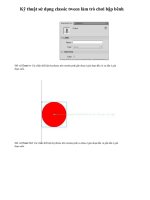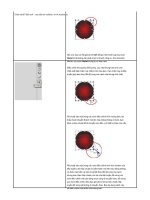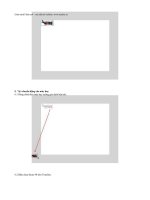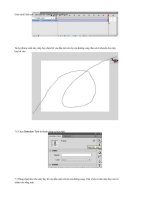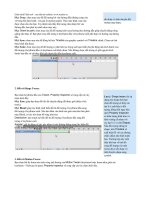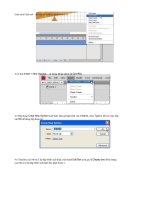Kỹ thuật sử dụng classic tween làm trò chơi bập bênh part1 ppsx
Bạn đang xem bản rút gọn của tài liệu. Xem và tải ngay bản đầy đủ của tài liệu tại đây (622.88 KB, 5 trang )
Kỹ thuật sử dụng classic tween làm trò chơi bập bênh.
Đối với Ease in: Các chấm thể hiện keyframe trên motion path gần nhau ở giai đoạn đầu và xa dần ở giai
đoạn cuối.
Đối với Ease Out: Các chấm thể hiện keyframe trên motion path xa nhau ở giai đoạn đầu và gần dần ở giai
đoạn cuối.
Giáo trình Flash cs4 – sưu tầm từ website: www.tuoitre.vn
Tìm hiểu về Free Transform Tool
Free Transform Tool giúp bạn điều chỉnh tự do một đối tượng.
Để chọn Free Transform Tool, bạn bấm chuột vào Free Transform Tool trên thanh công cụ. Nếu công cụ
hiện hành là Gradient Transform Tool, bạn bấm chuột vào Gradient Transform Tool trên thanh công cụ
và giữ vài giây cho xuất hiện menu phụ, chọn Free Transform Tool.
Chuột đổi thành mũi tên có ruột màu đen. Khi bạn bấm chọn vào một đối tượng, các núm điều chỉnh xuất
hiện. Tùy thuộc đối tượng được chọn và các tùy chọn bổ sung khác ở thanh công cụ, hoạt động của các núm
điều chỉnh được mô tả dưới đây:
Đối tượng được chọn là Shape Dấu hiệu nhận dạng
Giáo trình Flash cs4 – sưu tầm từ website: www.tuoitre.vn
Khi bạn chọn đối tượng Shape, bạn sẽ thấy các hạt li ti xuất hiện.
Xung quanh đối tượng xuất hiện một khung chữ nhật với tám núm
điều chỉnh hình vuông màu đen. Giữa khung là hình tròn rỗng ruột
màu trắng. Vòng tròn này dùng để xác định tâm xoay và tâm đối
xứng của đối tượng.
Núm điều chỉnh được chọn Công dụng
Rê chuột đến gần núm điều chỉnh ở một trong bốn góc của khung
chữ nhật, khi thấy chuột chuyển thành vòng tròn có mũi tên hướng
về bên trái, bạn bấm và xoay chuột theo chiều kim đồng hồ hoặc
ngược lại để xoay đối tượng. Đối tượng sẽ được xoay quanh tâm
xoay (hình tròn rỗng ruột màu trắng).
Rê chuột vào núm điều chỉnh ở một trong bốn góc của khung chữ
nhật, khi thấy chuột chuyển thành mũi tên xiên hai chiều, bạn bấm
và kéo chuột để co dãn đối tượng.
Nếu bạn giữ phím Alt trong lúc kéo, đối tượng sẽ co dãn đối xứng
với tâm đối xứng (hình tròn rỗng ruột màu trắng).
Rê chuột vào núm điều chỉnh bên phải (hoặc bên trái) của khung
chữ nhật, khi thấy chuột chuyển thành mũi tên hai chiều ngang,
bạn bấm và kéo chuột để thay đổi độ rộng đối tượng.
Nếu bạn giữ phím Alt trong lúc kéo, độ rộng đối tượng sẽ thay đổi
đối xứng với tâm đối xứng.
Giáo trình Flash cs4 – sưu tầm từ website: www.tuoitre.vn
Rê chuột vào cạnh phải (hoặc cạnh trái) của khung chữ nhật, khi
thấy chuột chuyển thành hai mũi tên đứng ngược chiều, bạn bấm
và kéo chuột để làm xiên đối tượng theo chiều đứng.
Nếu bạn giữ phím Alt trong lúc kéo, độ xiên đối tượng sẽ thay đổi
đối xứng với tâm đối xứng.
Rê chuột vào núm điều chỉnh bên trên (hoặc bên dưới) của khung
chữ nhật, khi thấy chuột chuyển thành mũi tên hai chiều đứng,
bạn bấm và kéo chuột để thay đổi độ cao đối tượng.
Nếu bạn giữ phím Alt trong lúc kéo, độ cao đối tượng sẽ thay đổi
đối xứng với tâm đối xứng.
Rê chuột vào cạnh trên (hoặc cạnh dưới) của khung chữ nhật, khi
thấy chuột chuyển thành hai mũi tên ngang ngược chiều, bạn bấm
và kéo chuột để làm xiên đối tượng theo chiều ngang.
Nếu bạn giữ phím Alt trong lúc kéo, độ xiên đối tượng sẽ thay đổi
đối xứng với tâm đối xứng.
Rê chuột vào vòng tròn rỗng ruột màu trắng, khi thấy bên dưới
chuột xuất hiện một vòng tròn nhỏ, bạn bấm và kéo chuột để di
chuyển vòng tròn này đến vị trí mới theo nhu cầu. Vị trí mới này sẽ
là tâm xoay và tâm đối xứng mới của đối tượng.
Để phục hồi tâm này về vị trí ban đầu, bạn bấm đúp chuột vào
vòng tròn rỗng ruột màu trắng.
Tùy chọn bổ sung ở thanh công cụ Công dụng
Giáo trình Flash cs4 – sưu tầm từ website: www.tuoitre.vn
Chỉ chọn xoay và làm xiên đối tượng. Lúc này khi rê chuột vào
các núm điều chỉnh, hình dáng chuột sẽ cập nhật thành các hình
tương ứng với xoay và làm xiên. (xem minh họa)
Chỉ chọn co dãn đối tượng. Lúc này khi rê chuột vào các cạnh
của khung chữ nhật, bạn không thấy hai mũi tên ngược chiều
(xem minh họa)
Làm biến dạng đối tượng. Rê chuột vào một trong các núm điều
chỉnh, khi thấy chuột chuyển thành mũi tên màu trắng không có
đuôi, bạn bấm và kéo chuột để di chuyển núm đến vị trí bất kỳ
theo nhu cầu.
Nếu bạn giữ phím Shift khi kéo một trong bốn góc, phía dưới
chuột xuất hiện mũi tên hai chiều và đối tượng biến dạng đối xứng
qua núm giữa của cạnh tương ứng.